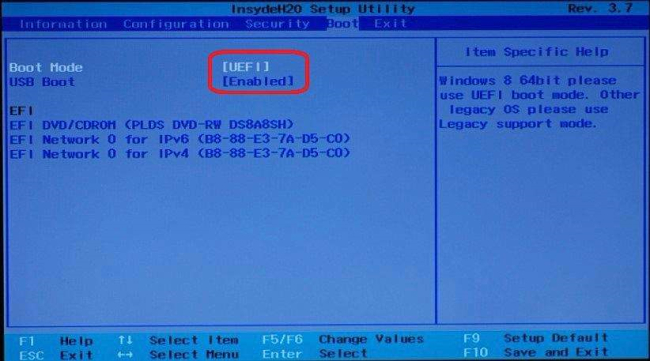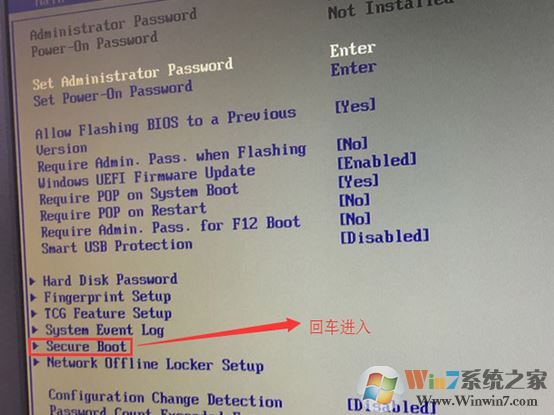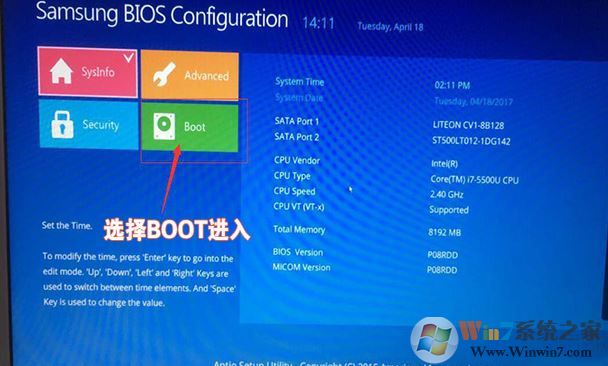- 编辑:飞飞系统
- 时间:2024-08-30
win10电脑如何重装win10系统?想必每个人都曾有过这样的困惑。如果您购买的电脑预装了Win10家庭版,但是使用一段时间后,电脑出现了一些系统问题,比如死机、死机,那么您可以尝试在电脑上重新安装Win10家庭版。当然,如果你想换成其他版本,好吧,现在你就可以按照教程来学习了,接下来我就给大家分享一下重装电脑系统的步骤!
重新安装系统win10教程:第一步下载并安装GeekDog软件(原版)。
PS:该软件涉及对可移动磁盘的读写操作。一些杀毒软件和安全软件会导致安装失败。运行程序前请关闭相关软件!
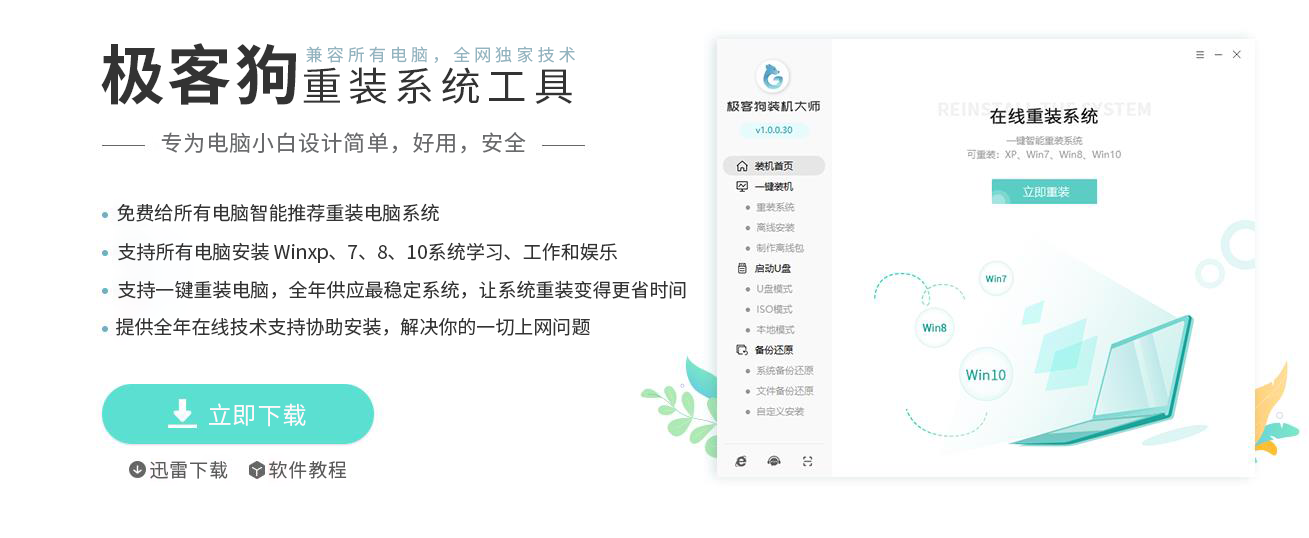
第二步选择“重新安装系统”-“下一步”。
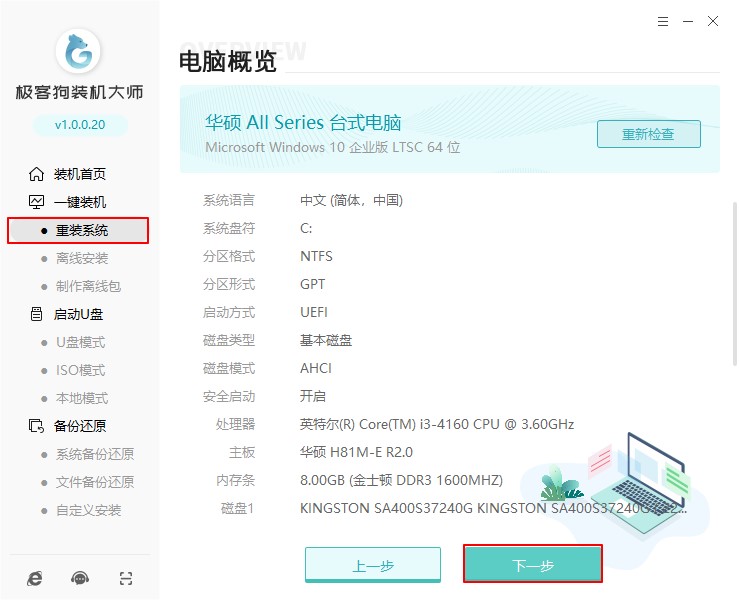
第三步选择适合您计算机的“windows10”系统文件。
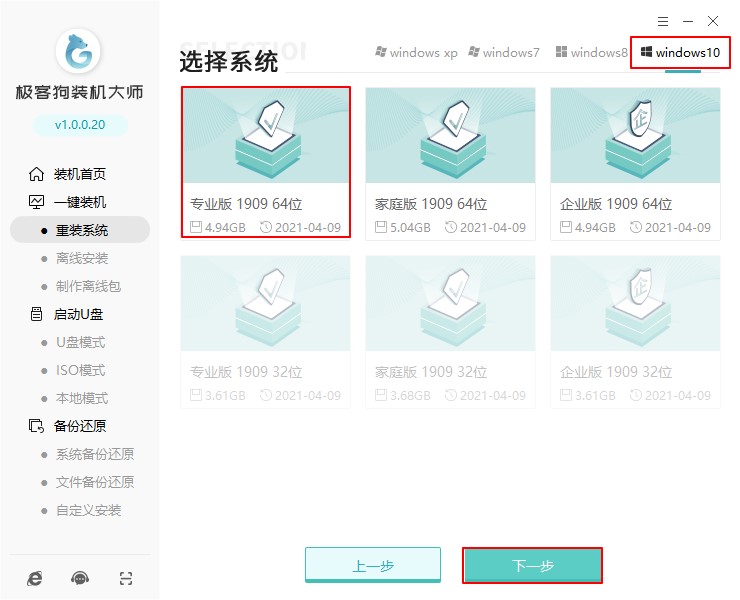
第四步自由查看需要安装的软件。
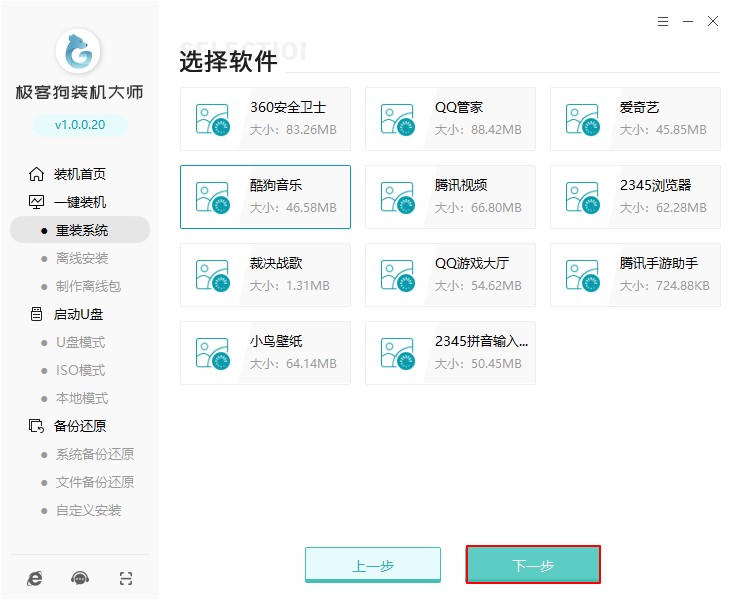
第五步备份重要的计算机文件。
PS:重装系统默认会格式化C盘。这一步一定要勾选需要保留的文件。
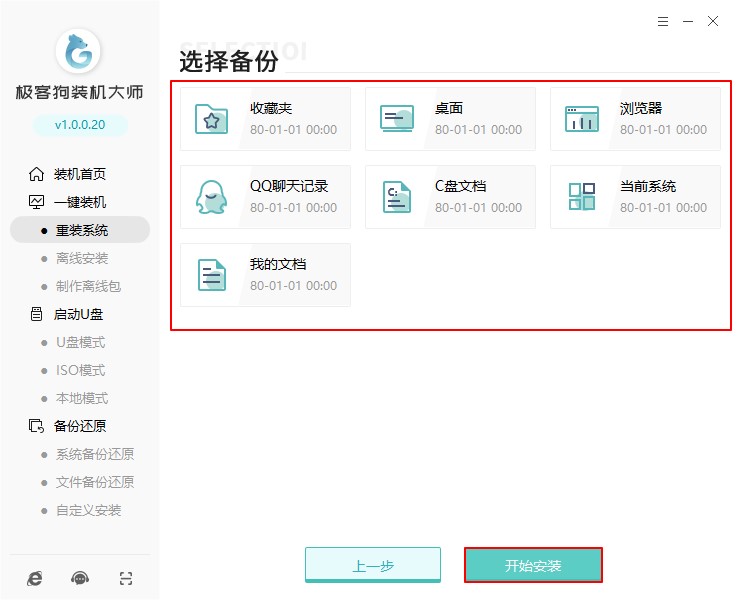
第六步GeekDog会自动下载win10系统文件,整个过程无需手动操作,最后点击“立即重启”。
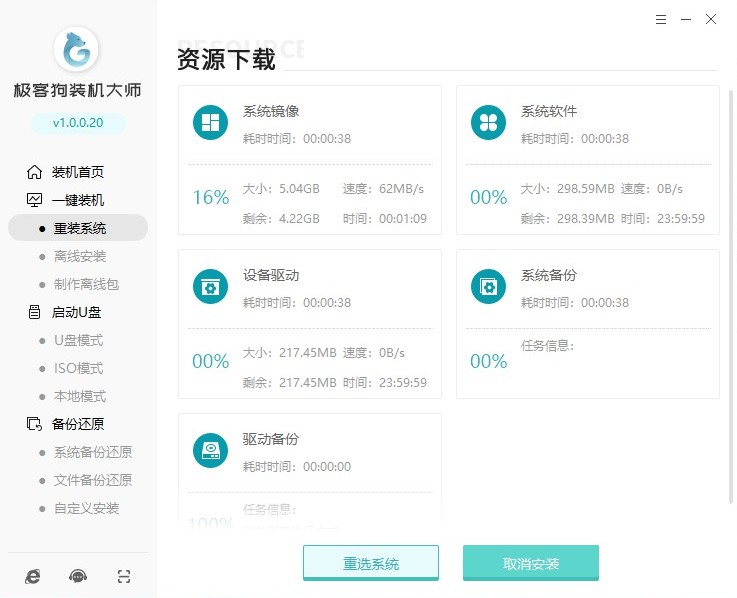
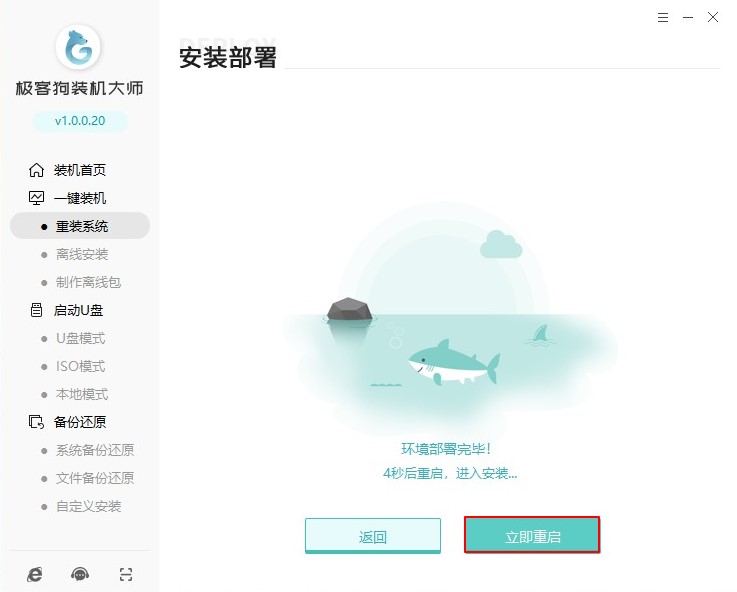
第七步在Windows启动管理器界面选择“PE-windows”并回车,GeekDog会自动进入安装win10系统的状态。
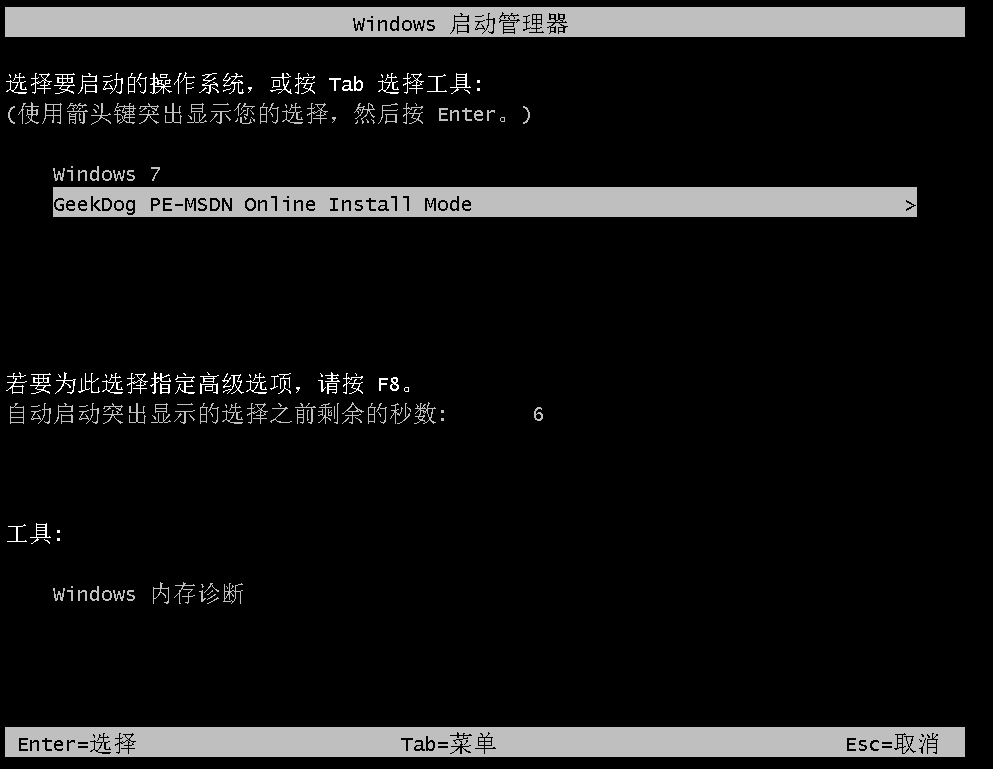
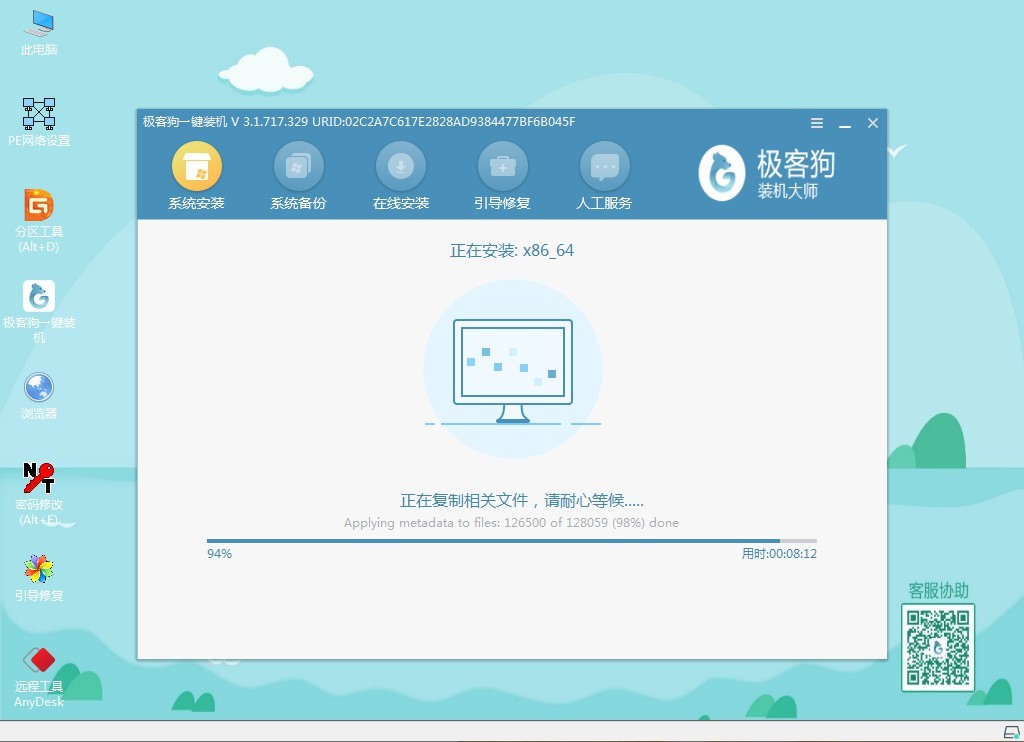
第八步系统安装完成后,点击“立即重启”,电脑最终会进入重装的win10桌面。
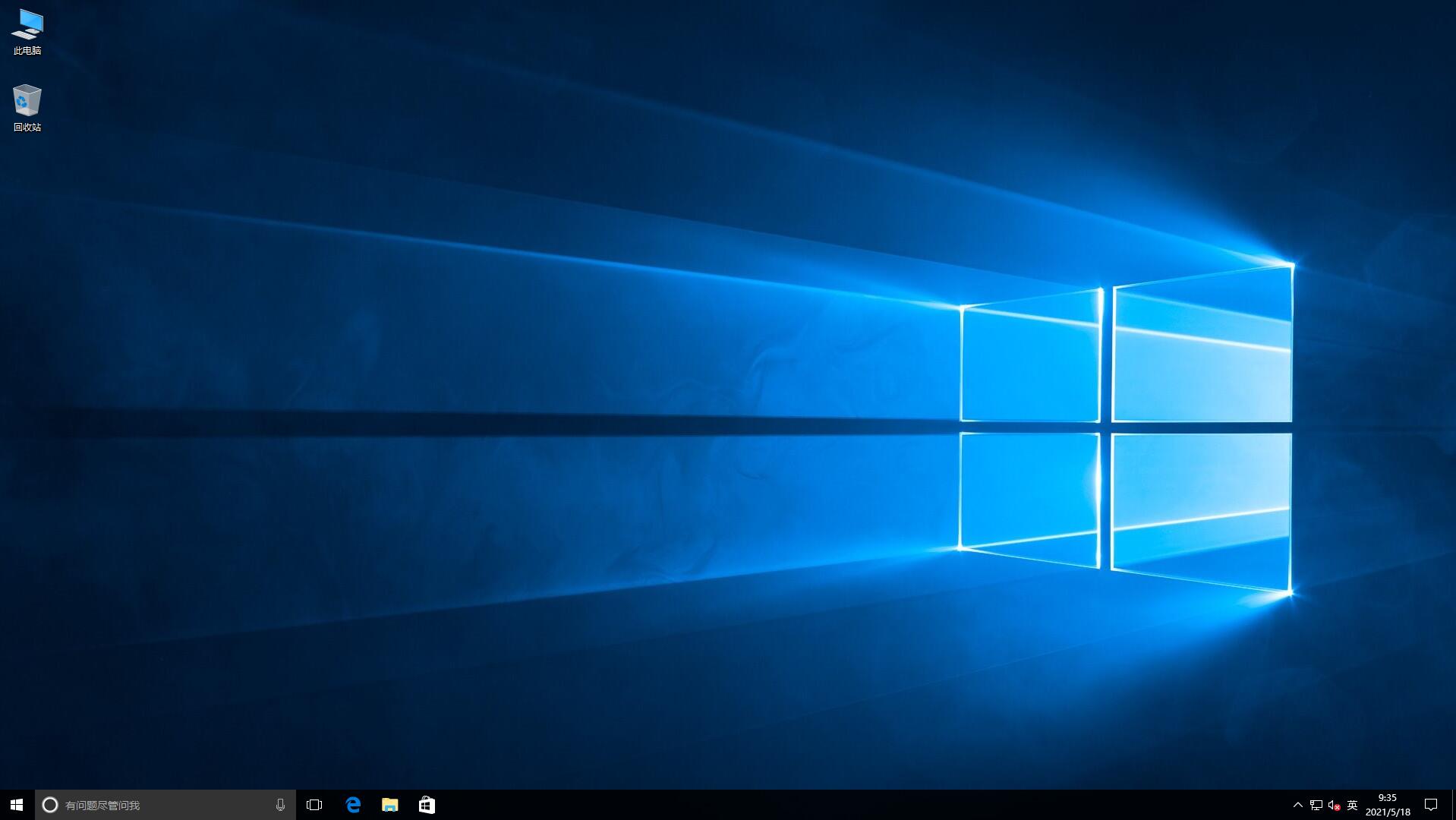
以上就是小编带来的win10电脑如何重装win10系统的教程。是不是觉得重装系统的方法很简单呢?重装win10系统只需要一个安装工具。如果您觉得教程有用,可以保存下来,以备不时之需。希望对大家有所帮助。